Não importa o quão potentes as CPUs se tornem, sempre haverá algo que consome todos os recursos. Talvez o problema mais frustrante para correção é alto uso de CPU por causa das interrupções do sistema. Dica: quase sempre é causado por hardware ou drivers de dispositivo.
A seguir estão etapas para solucionar problemas esse problema. Entraremos em mais detalhes abaixo. Eles estão listados do mais fácil ao mais complicado:

Após cada uma dessas etapas, usar o gerenciador de tarefas para ver se o uso da CPU para interrupções do sistema diminuiu.
O que é uma interrupção do sistema?
Acredite ou não, os computadores só podem fazer uma coisa de cada vez. Eles simplesmente fazem isso muito rápido, então parece que eles são multitarefas.
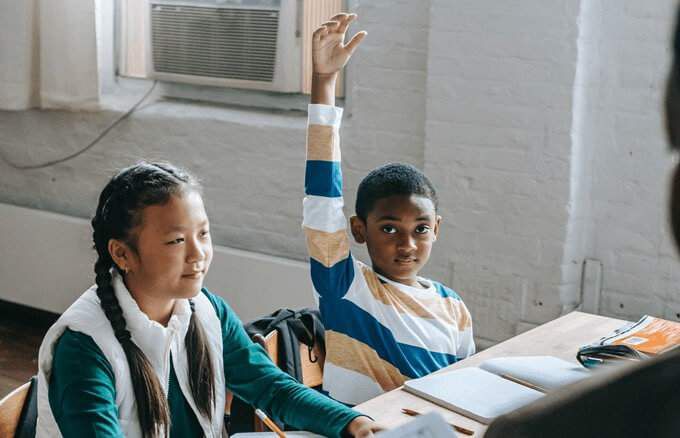
O hardware do seu computador deve solicitar a realização de suas tarefas. Às vezes, eles precisam interromper outras tarefas. É como crianças interrompendo os pais. As necessidades das crianças também são essenciais, mas chamar a atenção de um adulto pode ir bem ou ser perturbador. O mesmo vale para interrupções do sistema de hardware.
Quanta CPU as interrupções do sistema devem usar?
Talvez você esteja olhando para isso e pensando que 5% também é Alto. Pode variar de computador para computador, mas se for superior a 10%, há um problema. É hora de fazer algo.
In_content_1 all: [300x250] / dfp: [640x360]->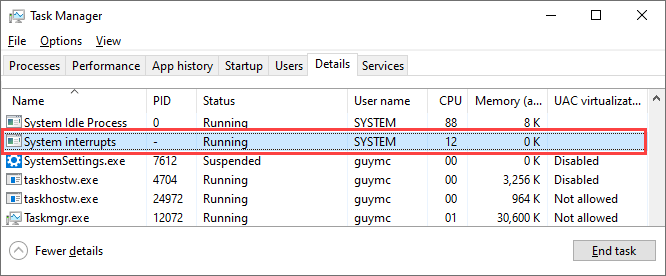
Reiniciar o computador
Você já tentou desligá-lo e ligá-lo novamente? Sim, aquela velha castanha de novo. Por quê? Porque geralmente funciona.
Há um bilhão de coisas que entram no iniciando o Windows e às vezes as coisas não dão certo. Tente novamente e pode dar certo. É a coisa mais simples, fácil e rápida de fazer e funciona com mais frequência do que não.
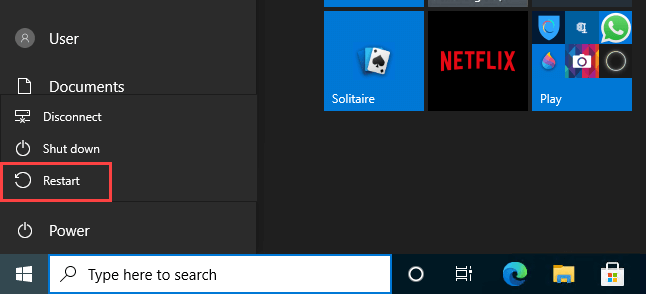
Atualizar os drivers
Desde o alto O problema de interrupção do sistema da CPU quase sempre está relacionado ao hardware, tente atualizar os drivers. É uma abordagem simples e fácil que geralmente funciona. Além disso, é bom sempre mantenha os motoristas atualizados.
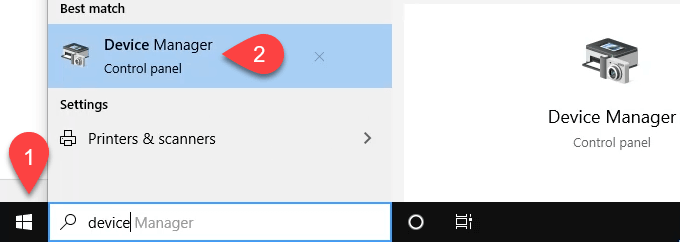
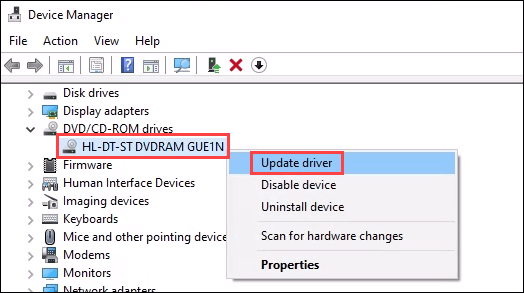
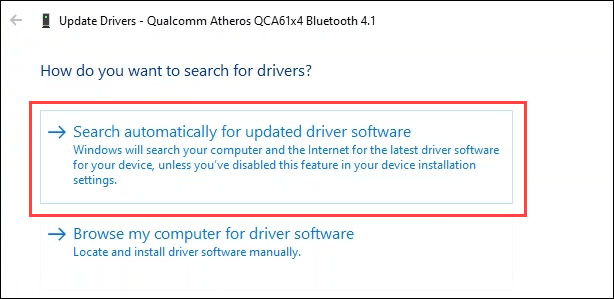
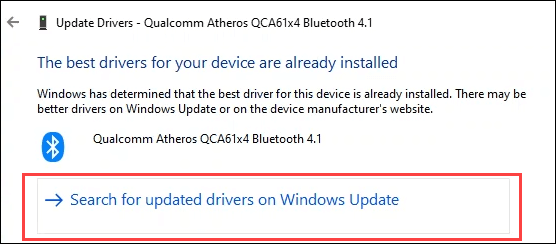
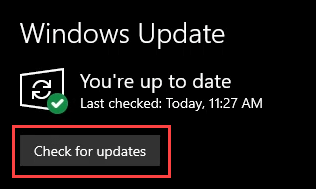
Desativar inicialização rápida
A tarefa de inicialização rápida é coloque seu computador em um sono profundo que parece que está desligado. Então, quando você começa de novo, é mais como acordá-lo. Esse estado de hibernação às vezes pode causar problemas de hardware.
As razões por trás disso são complexas e vão além deste artigo. Para fazer isso, você precisa de privilégios de administrador no computador.
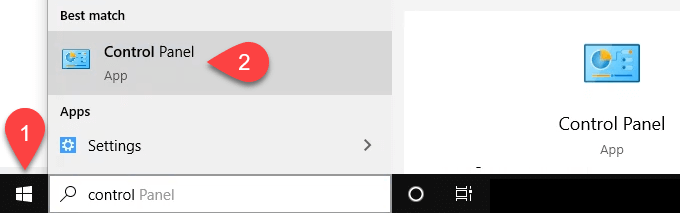
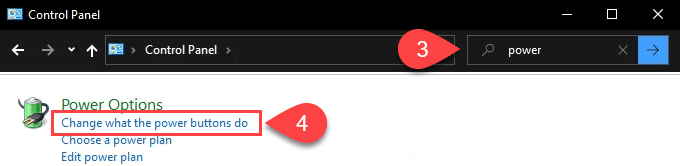
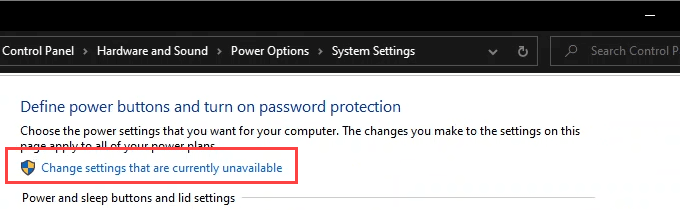
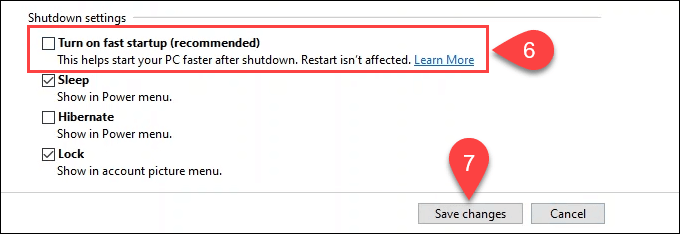
Desativar Magic Packet
Isso pode ' realmente é uma coisa, pode? Sim, o Magic Packet é real. Ele permite que o computador saia do modo de espera ou hibernação ao receber o Magic Packet da rede local. Você deve ter ouvido falar disso, chamado Wake On LAN (WOL).

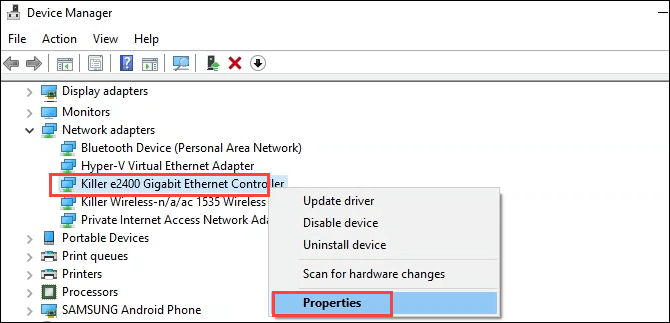
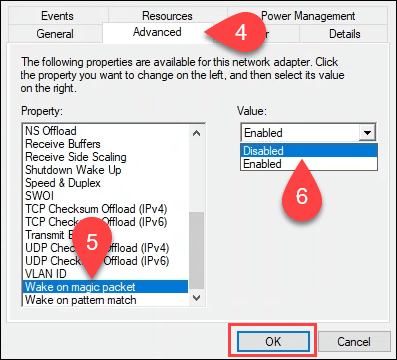
Desative os dispositivos de hardware um por um
Alguns hardwares não podem ser desconectados. Veja como desativá-los, um por um. Quando você encontrar aquele que diminui o uso da CPU de interrupção do sistema, esse é o hardware a ser consertado.
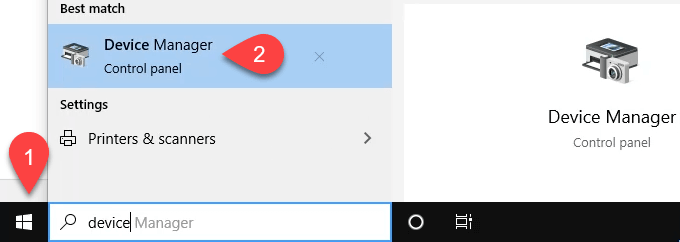
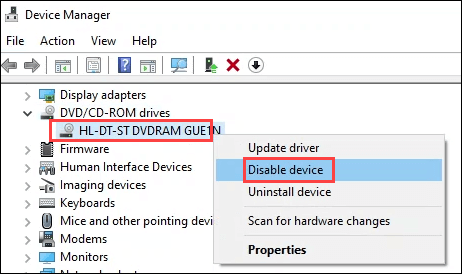
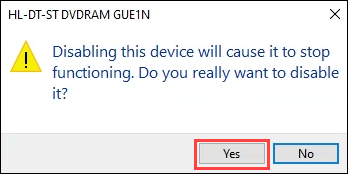
Remover Hardware Externo Um por Um
Provavelmente, você já desabilitou o hardware externo no método anterior. Mas talvez você tenha perdido algo.
Verifique se há falha no hardware
É possível que uma peça de hardware esteja perto da falha e cause intermitentemente o problema de alta CPU das Interrupções do Sistema. Use nosso Como diagnosticar, verificar e testar a memória defeituosa como um guia para verificar sua RAM.
Também compartilhamos 15 ferramentas de diagnóstico do Windows para melhorar a saúde do seu PC. Especialmente úteis são HWiNFO e CrystalDiskInfo. Ambos estão disponíveis como aplicativos portáteis para serem executados a partir de um pendrive, portanto, não requerem uma instalação completa.
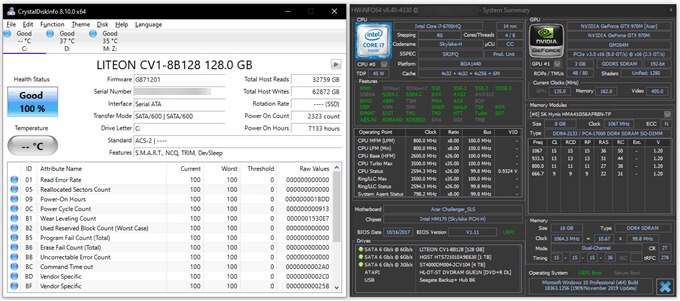
Atualizar BIOS
Esta é a última coisa que você deve fazer. O BIOS pode estragar e tornar o computador inútil, possivelmente exigindo uma nova placa-mãe ou substituindo o computador. Então, primeiro, verifique se uma atualização do BIOS é necessária.
O artigo para o qual o link direciona também informa como fazer a atualização. Se você não se sentir confortável fazendo isso, leve seu computador a uma loja de informática respeitada. Eles também podem verificar o hardware para você.
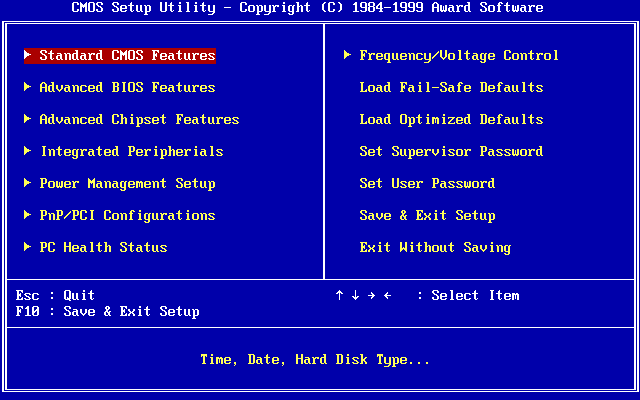
O sistema interrompe o uso da CPU ainda é muito alto
Você tem duas opções. Leve o computador a um técnico de informática competente e certificado ou atualize o computador. Não se sinta mal, você fez o seu melhor. Lembre-se de que a vida útil máxima média do computador é de 5 anos. Cada ano são cerca de 14 anos para a saúde do seu computador. Seja gentil com isso.